Како зиповати датотеке и фасцикле у оперативном систему Виндовс 10
Мицрософт виндовс 10 Јунак / / September 11, 2020
Последње ажурирање

Датотеке и фасцикле у систему Виндовс 10 можете створити ЗИП-ом помоћу програма Виндовс Филе Екплорер или софтвера треће стране, попут 7-Зип. Ево како.
Ако желите да комбинујете неколико датотека заједно, најбољи начин да то учините је да их стиснете. Постоје различити формати за то, од типичних ЗИП датотека до РАР, 7З, ТАР и других. Сви они постижу исту ствар, стављањем више датотека и фасцикли у једну архиву која се може делити са другима.
Такође можете да користите ЗИП и друге формате архива за компресовање датотека и максимизирајте простор на диску, посебно на уређајима или уређајима мањег капацитета. Виндовс нуди уграђену алатку за зиповање, али такође можете користити софтвер независних произвођача попут 7-Зип да бисте постигли исти ефекат. Ево како.
Коришћење Виндовс Филе Екплорер-а за зиповање датотека и фасцикли
Метода за стварање зип датотека укључена је у систем Виндовс од оперативног система Виндовс КСП. Омогућава вам да креирате архиве које садрже датотеке и фасцикле, без обзира на врсту датотеке, комбинујући их у једну зип датотеку. Ову функцију можете користити са радне површине или из програма Виндовс Филе Екплорер.
Овај уграђени метод за креирање и коришћење зип датотека у оперативном систему Виндовс 10 је прилично основни. На пример, не постоји ниједан начин за додавање лозинки у вашу зип датотеку, иако вам омогућава да отворите зип датотеке заштићене лозинком.
Зип датотеке креиране помоћу оперативног система Виндовс 10 такође не омогућавају снажно шифровање. На пример, коришћење ове методе не би била добра опција ако желите да направите сигурне датотеке.
Ако желите да користите Виндовс Филе Екплорер за креирање зип датотеке, одаберите број датотека и директоријума, а затим десни клик изабрана датотека. У менију опција који се појави притисните Сенд то> Цомпрессед (зиппед) фолдер да бисте креирали нову зип датотеку која садржи те датотеке и фасцикле.
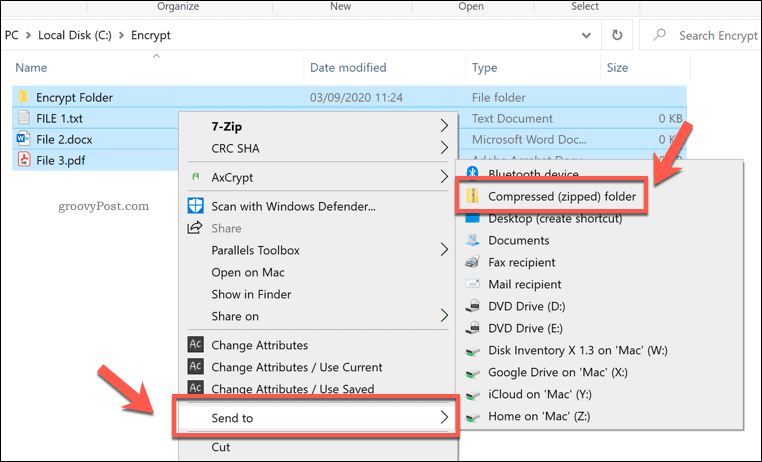
Ово ће створити нову зип датотеку, названу помоћу једне од датотека у избору. Ово можете преименовати десним кликом на датотеку и притиском на Преименуј опција.
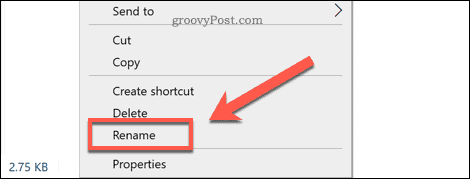
Да бисте приступили датотеци, кликните двапут на њу. То ће вам омогућити да видите садржај зип датотеке у програму Виндовс Филе Екплорер.
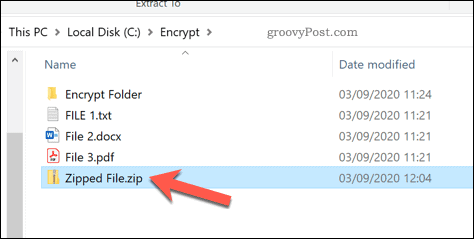
Нећете приметити велику разлику између типичне фасцикле и отворене зиповане датотеке у програму Виндовс Филе Екплорер. Виндовс је дизајниран да осигура да прегледавање зип датотека личи на било коју типичну фасциклу.
Из зиповане датотеке можете издвојити једну датотеку или фасциклу тако што ћете је одабрати, а затим притиснути Алати за компримоване фасцикле језичак на траци. Под Екстрактовати у можете да изаберете доступну фасциклу (на пример, Документи) да га извуче.
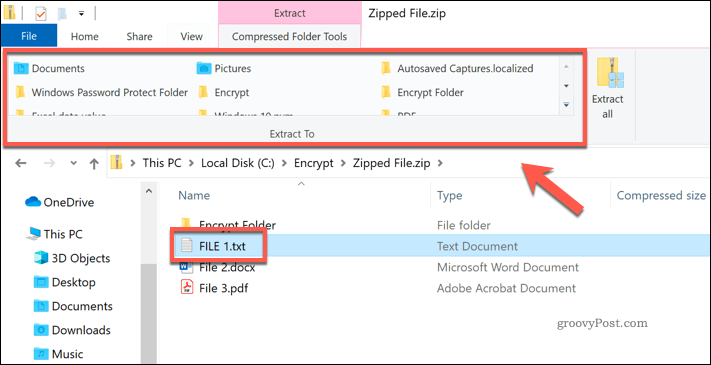
Ово ће одмах ставити копију изабране датотеке или фасцикле у нови директоријум којем ћете моћи да приступите. Такође можете копирати или превући датотеку на радну површину или у други прозор Виндовс Екплорер-а да бисте постигли исти ефекат.
Да бисте издвојили све датотеке, притисните Издвој све дугме у Алати за компримоване фасцикле таб.
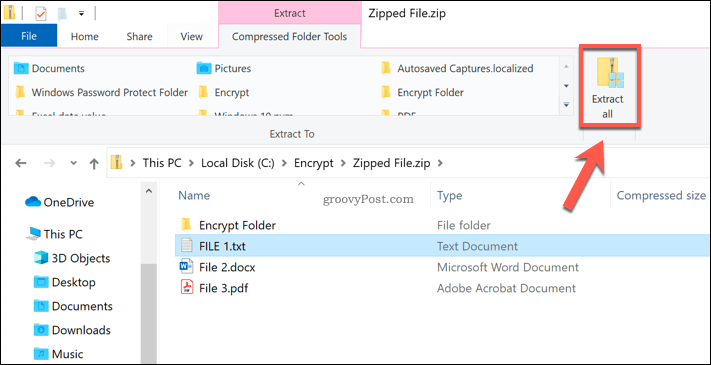
Ово ће учитати Издвој стиснуте (зиповане) мапе прозор.
У оквиру са опцијама наведите локацију за чување извађених датотека. Ако желите одмах да прегледате датотеке, уверите се да је Прикажите извађене датотеке када завршите поље за потврду је омогућено.
Притисните Екстракт за издвајање датотека.
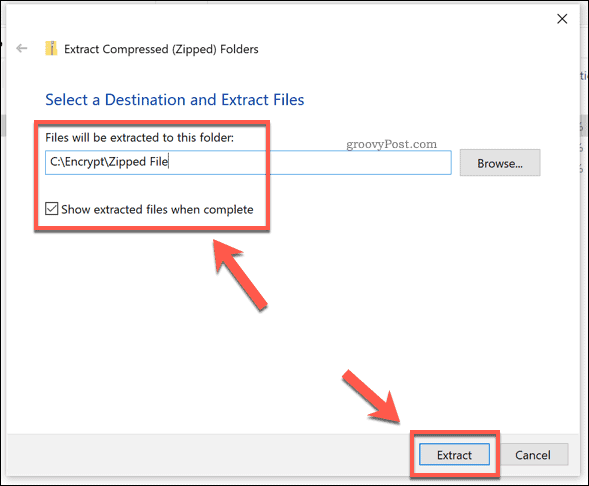
Једном извађена, копија датотека и фасцикли у зип датотеци појавиће се у новој фасцикли. Ако сте омогућили Прикажите извађене датотеке када завршите поље за потврду Виндовс Екплорер ће се одмах отворити на локацији датотеке коју сте изабрали.
Коришћење 7-Зип за зиповање датотека и фасцикли у оперативном систему Виндовс 10
Као алтернативу уграђеном начину Виндовс Филе Екплорер-а можете користите 7-Зип да бисте уместо тога креирали нове зип датотеке.
7-Зип вам омогућава да креирате архивске датотеке у готово свим доступним архивским форматима. Нуди снажну подршку за шифрирање, заштиту лозинком, компресију датотека и још много тога. Такође је бесплатно и отвореног кода, тако да не морате да платите да бисте га користили.
Да бисте почели да користите 7-Зип, преузмите и инсталирајте софтвер 7-Зип за Виндовс. Једном инсталирани, можете створити нову зип датотеку тако што ћете одабрати датотеке и фасцикле у програму Виндовс Филе Екплорер или на радној површини, десним кликом на изабране датотеке, а затим притиском на 7-Зип> Додај у архиву.
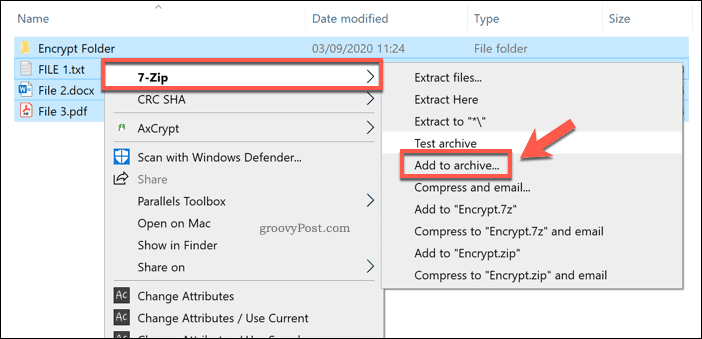
Ово ће отворити 7-Зип Додај у архиву прозор, где можете прилагодити зиповану датотеку пре него што је направљена. На пример, под Формат архиве, можете одабрати стандард ЗИП формат датотеке, али можете и да изаберете ТАР, ВИМ, и 7З.
Изаберите најбољу подршку (омогућавајући да је отворе готово сви уређаји) ЗИП. У супротном одаберите 7З, јер ово нуди најбоље опције за компресију, шифровање датотека и још много тога.
Ако одаберете 7з, осталим корисницима ће требати 7-Зип или други клијент датотека који подржава ове датотеке да би га отворили.
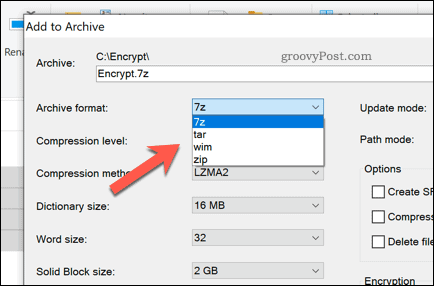
7-Зип такође можете користити за стварање шифрованих датотека.
Да бисте то урадили, унесите лозинку испод Шифровање одељак. Уверите се да АЕС-256 је изабрано из Метод шифровања падајући мени.
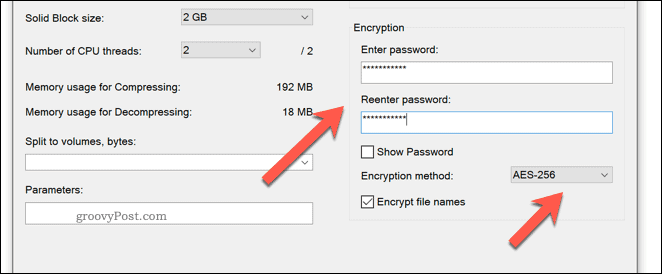
Ако желите да смањите величину датотеке, можете повећати компресију архивске датотеке избором опције из Ниво компресије падајући мени.
Ако не желите компресију, изаберите Сторе. За средњу компресију изаберите Нормално. Изаберите максималну компресију Ултра, али ово ће додати додатно време потребно за сажимање датотеке и њено отварање након тога.
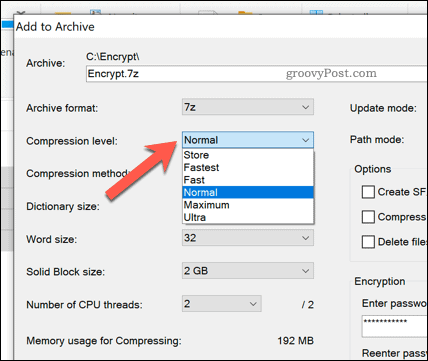
Такође ћете морати да дате датотеку и име и да одаберете где желите да је сачувате. Урадите ово помоћу Архива кутија на врху.
Када будете спремни да направите датотеку, притисните ок.
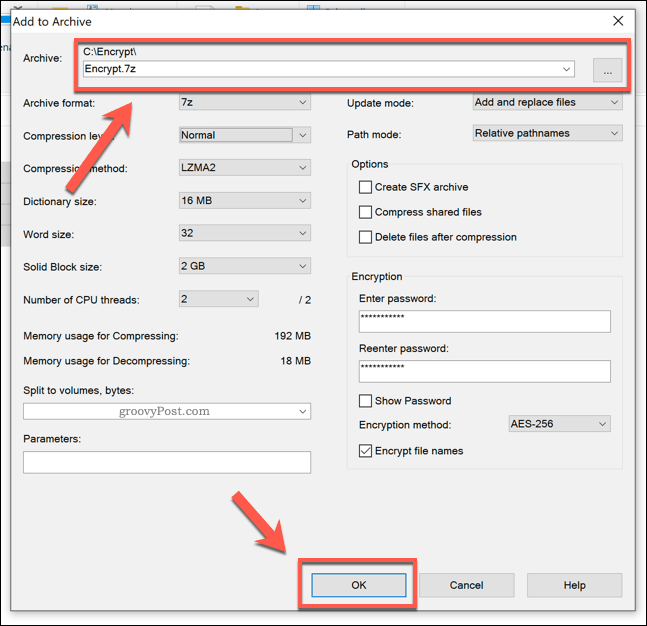
Ово ће створити нову архивску датотеку за вас у одабраном формату архивске датотеке.
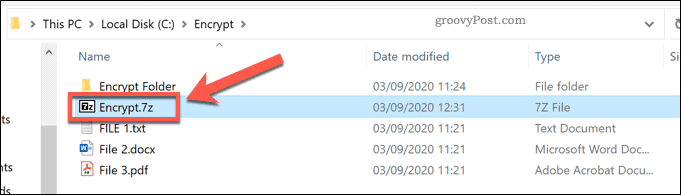
Ако користите 7Зформат или другог доступног формата, отварањем датотеке отвориће се 7-Зип Филе Манагер. Ако користите ЗИП формат, ово можете отворити у Виндовс Филе Екплорер-у као било коју другу датотеку у зиповању. Такође га можете отворити помоћу 7-Зип менаџера датотека.
Други начини компримовања и шифровања датотека
За већину корисника је најбржа опција коришћење Виндовс Екплорер-а за архивирање датотека и директоријума. Не нуди најбољу стопу компресије или шифровање, али посао завршава, омогућавајући вам да комбинујете датотеке у секунди.
Можете креирајте ЗИП мапе на Мац-у једнако лако, захваљујући уграђеној апликацији Финдер. Постоје и алтернативе за 7-Зип и Виндовс Филе Екплорер за Виндовс кориснике, попут ВинЗИП-а, који такође стандардно подржава шифровање и компресију датотека.

